
ALL IN ONE Steuerungsmodul
Steuerung mit systemübergreifender Bedieneroberfläche für alle Produkte
Das All in One ist ein einheitliches Bedienkonzept, das für die Steuerung aller unserer Montage- und Zuführsysteme konzipiert ist. Das Modul wird über einen Touchscreen auf dem Bedienpult gesteuert. Das Bedienpanel ist als drehbare Konstruktion ausgeführt und wird auf der Oberseite des Zuführsystems montiert. Bei stationären Handarbeitsplätzen kann das Bedienpanel an der Montagezelle oder seitlich am C-Rahmen angebracht werden.
Kontakt
Unser Kundenservice steht Ihnen bei allen Fragen zur Seite!
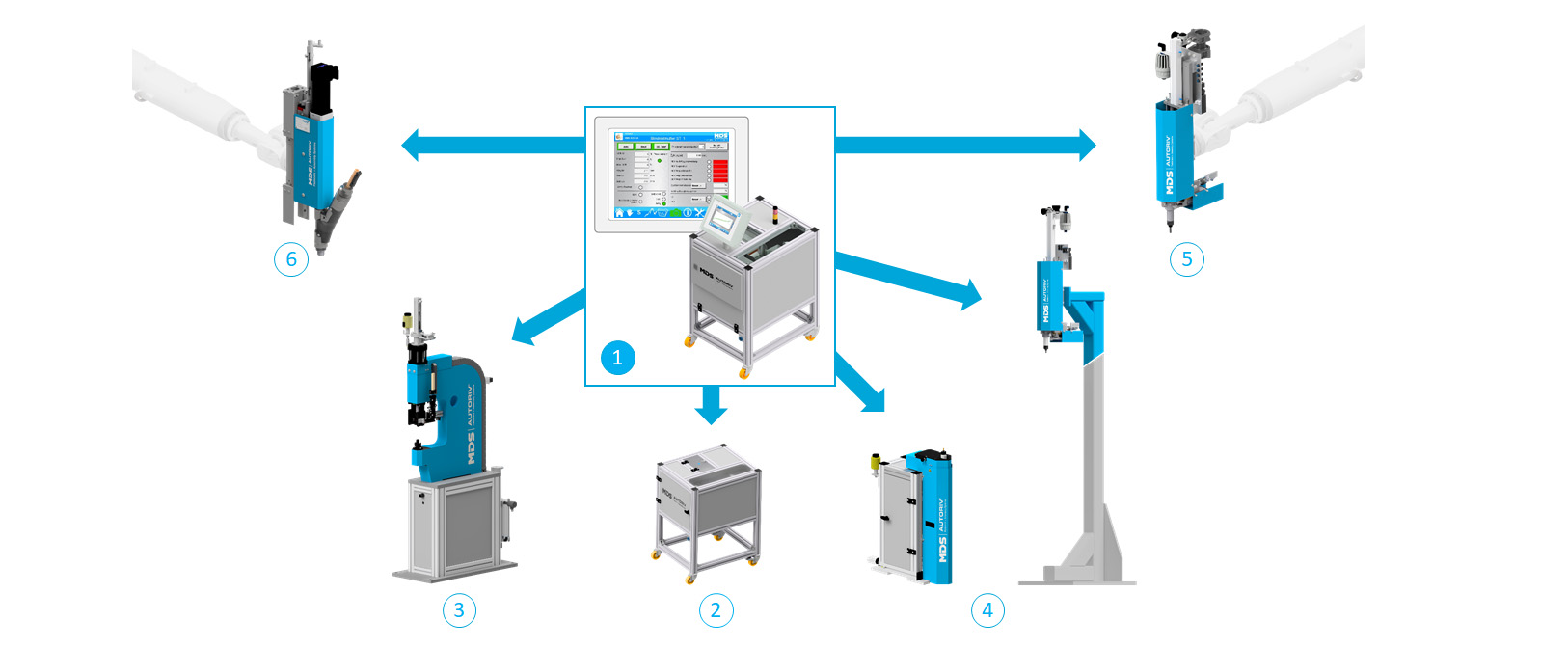
Inhalt
- Arbeiten mit dem Steuerungsmodul
- Funktionen im Überblick
- Hauptseite
- Handfunktionen
- Anlagenparameter
Arbeiten mit dem Steuerungsmodul
Einheitliche Steuerung für verschiedene Montagesysteme
Das Steuerungssystem ist flexibel einsetzbar und kommt bei unseren stationären Roboterarbeitsplätzen, mobilen Roboterwerkzeugen und Presseanwendungen zum Einsatz. Mit einer einzigen Steuerung können Sie beispielsweise auch mehrere Setzkopftypen steuern. Das Modul dient auch als Grundgerüst für die Bedienung von Handarbeitsplätzen.
Sie können auch bis zu zwei Zuführsysteme mit einer einzigen Steuerung bedienen. In diesem Fall übernimmt dann eine Zuführung die Steuerungsfunktion als Mastergerät und schickt die Befehle an die zweite Zuführung, das Slavegerät.
Bedienung und Menüführung
Die einheitliche, übersichtliche Menüführung des Bedienpanels bleibt unabhängig vom verwendeten Montagesystem immer gleich. So können Sie verschiedene Montagesysteme bedienen, ohne sich mit unterschiedlichen Steuerungssystemen auseinandersetzen zu müssen.
Im Allgemeinen sollte die Einarbeitung in das Steuerungssystem nicht viel Zeit in Anspruch nehmen. Dank der übersichtlichen und logisch aufgebauten Menüs, sowie einer Navigationsleiste mit direktem Zugang zu den wichtigsten Funktionen findet man sich schnell in der Steuerung zurecht.

Diagnose
Neben der Steuerungsfunktion bietet Ihnen das Bedienpanel auch eine Vielzahl an Diagnosemöglichkeiten, wie die Anzeige sämtlicher Sensoren, Fahrzeiten von Zylindern, Protokollierung von Programmschritten, Störungsstatistiken und mehr.
Sämtliche Störungen können so umgehend lokalisiert und anhand der aufgezeichneten Daten nachvollzogen werden.
Der Nutzen für Sie
- Leichtes Navigieren durch übersichtliche Bedieneroberfläche
- Geringe Einarbeitungszeit durch intuitive Menüs mit Navigationsleiste
- Vielfältige Diagnosemöglichkeiten
- Geringer Konfigurationsaufwand bei Standardprodukten
- Modularer Aufbau, somit ist das System beliebig erweiterbar
- Mehrsprachigkeit
- Roboter-Interface für die Schnittstelle zum Signaltransfer - Alle gängigen BUS Protokolle z.B. Profinet, EtherNet/IP
Navigationsleiste

1. Hauptseite
2. Handfunktionen
3. Sensoren
4. Kraft-Weg-Auswertung
5. Laden und Speichern von Parametern
6. Screenshotfunktion
7. Informationsseite
8. Anlagenparameter
9. Störmeldungen
10. Weitere Funktionen
Hauptseite
Zentrale Anzeigen und Einstellungen auf einen Blick
Auswahl der Betriebsart (1)
Im Gegensatz zum Automatikbetrieb lässt sich im Handbetriebsmodus jedes Antriebselement der Anlage einzeln ansteuern. Sie können die komplette Anlage, sprich Zuführsysteme und Setzeinheiten auch in Grundstellung fahren.
Durch eine farbliche Hervorhebung entsprechend einer Ampel können Sie direkt sehen, ob das System betriebsbereit ist.
Kraft-Weg-Anzeige (2)
Hier sehen Sie die Kraft Ist- und Sollwerte im Vergleich, sowie den Weg und das Ergebnis. Sie können die gemessene Maximalkraft während des Verpressvorgangs ablesen, sowie den Status, ob ein Teil im Setzkopf vorhanden ist bzw. eine Niet aufgespindelt ist.
Druck-Anzeige mit Farcodierung (3)
Anhand dieser Anzeige können Sie überprüfen, ob der Soll- und Ist- Druck innerhalb der definierten Toleranz übereinstimmen.
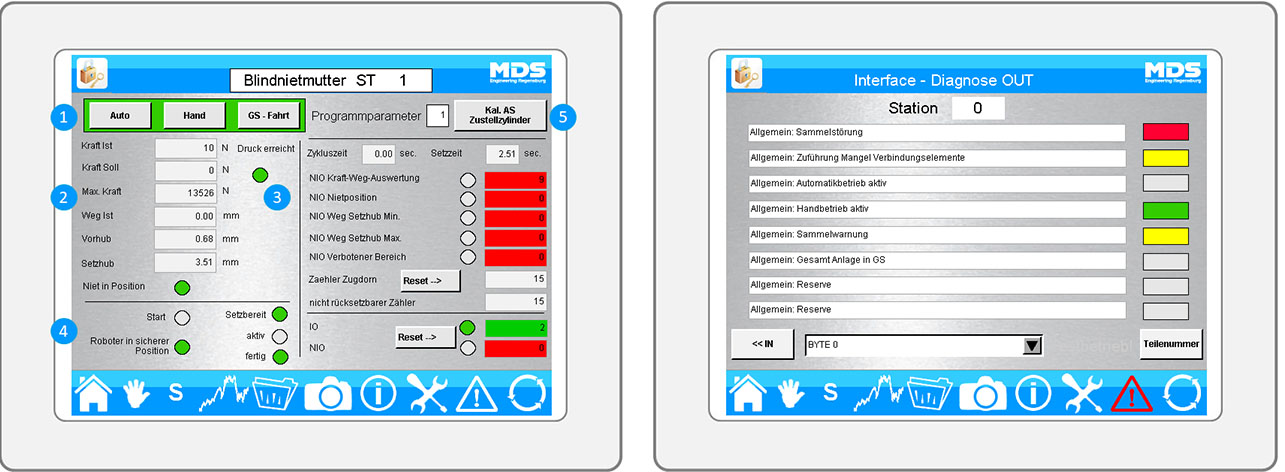
Schnittstellen-Signale (4)
Das ist die Übersicht der vorhandenen Signale von beiden Seiten, sowohl von Ihrer Seite wie z.B. „Roboter in sicherer Position“ als auch von dem eingesetzten Montagesystem wie z.B. „Setzbereit“.
Programmparameter (5)
Für jeden einzelnen Setzvorgang haben Sie die Möglichkeit über die Schnittstelle einen eigenen Fenstersatz der Kraft-Weg-Auswertung bzw. bestimmte bauteilspezifische Parameter wie z.B. Setzkraft, diverse Drücke zur optimalen Verpressung etc. anzuwählen.
Handfunktionen
Aktoren, Sensoren, Kraft-Weg-Auswertung
Im Handbetriebsmodus können Sie über die Navigationsleiste die Handfunktionen aufrufen (1).
Die Handfunktionsseite dient der Ansteuerung der verschiedenen Aktoren nach Grundstellung und Arbeitsstellung. Über ein Menü kann zwischen verschiedenen Stationen umgeschaltet werden (2). Mit Pfeil-Tasten können Sie zwischen Handfunktionen einer Station blättern. Die Farbcodierungen geben Auskunft über den aktuellen Aktorzustand (3).
Bei Crashgefahr werden die Aktoren verriegelt. Danach können die Aktoren weder im Hand- noch im Automatikbetrieb angesteuert werden. Dies hilft Schäden an der Maschine vorzubeugen, da Kollisionen mit anderen Maschinenkomponenten dadurch verhindert werden.
Sensoren
Im Handbetriebsmodus können Sie über die Navigationsleiste die Sensoranzeige aufrufen (4). Der Sensorzustand – aktiv, oder nicht aktiv - kann anhand der Farbcodierung abgelesen werden.
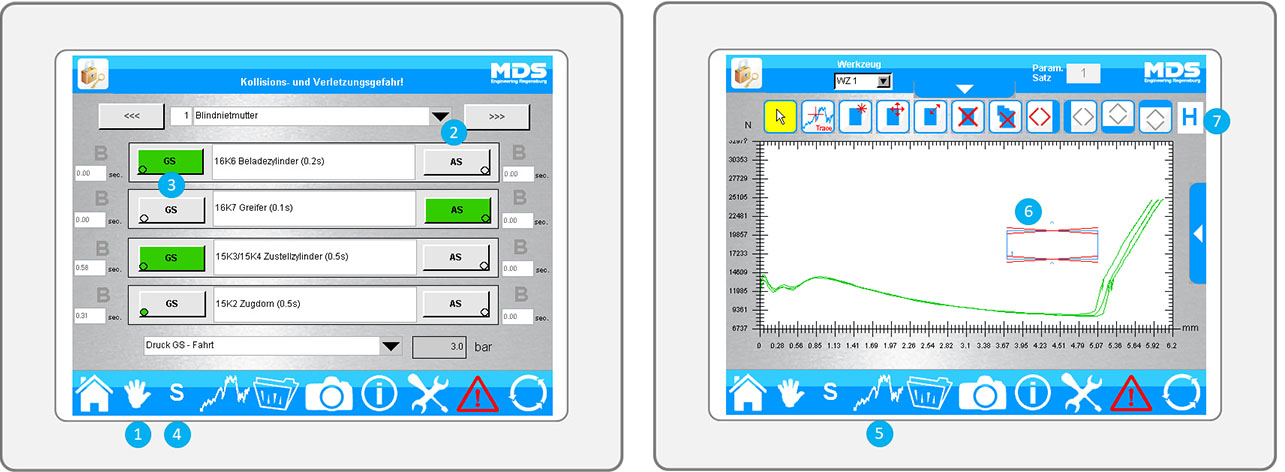
Kraft-Weg-Auswertung (optional)
Über das Navigationsmenü erreichen Sie die Kraft-Weg-Auswertungsseite zur Darstellung von Kraft-Weg-Kurven (5). Im aktivierten Handbetrieb können Sie Kurvenüberwachungsfenster erstellen (6). Bei jedem Verpressvorgang wird durch einen Weg- und einen Druckmesssensor eine Kraft-Weg-Kurve aufgenommen. Diese stellt den zeitlichen Verlauf der Verpressung dar - X-Achse Verformung in mm; Y-Achse Verformungskraft in N.
Mithilfe von Kurvenüberwachungsfenstern kann ein Graph qualitativ bewertet werden. Man wählt einen Bereich, in dem die Verpressung "in Ordnung" ist. Verhält sich der Graph anders als vorgegeben, wird die Verpressung als "nicht in Ordnung" deklariert.
Ausleitung von Qualitätsdaten (optional)
Zur Nachverfolgbarkeit der Verpressungen können Sie die Kurven- und Fensterdaten abspeichern. Die gespeicherten Kraft-Weg-Daten können per FTP-Skript, OPC UA und USB-Datenträger auf Ihren Computer bzw. Server übertragen werden. Die Daten können mit dem Programm MDS Quality Data Viewer grafisch dargestellt werden.
Historie mit 100 Setzergebnissen und 10 Kraft-Weg-Kurven
Sie können eine Ergebnishistorie mit den letzten 100 Ergebnissen einsehen (7). Neben dem Gesamtergebnis werden auch die wichtigsten Parameter angezeigt. Zum vorliegenden Ergebnis können Sie auch die dazugehörige grafische Historie der letzten 10 Verpressungen als Kurve anzeigen lassen.
Anlagenparameter
Störungsstatistik, Schrittkettenanalyse und Weiteres
Sichern und Laden von Parametern
Parameter, Programmparameter, Maschinenparameter und Kalibrierungen können gesichert, geladen und übertragen werden. Für die Übertragung der Qualitätsdaten stehen Ihnen mehrere Möglichkeiten zur Verfügung: CFast-Karte, FTP-Zugriff und USB-Datenträger als Backup für Ihre Anlage. Hiermit können Sie Ihre Anlagenparameter auch zu einem späteren Zeitpunkt wiederherstellen.
Informationsseite - Die Anlageninformationen
Über das Informationssymbol in der Navigationsleiste erreichen Sie die Anlageninformationen. Hier finden Sie weitere Einstellungen, wie die Sprachauswahl, Warmstart, Status des Schnittstellen-Busmoduls z.B. Profinet, Interface Signale, Systemdiagnose, Verbindung zum NTP-Server und Lampentest.
Anlagenparameter
Die Anlagenparameter können Sie über das Werkzeug-Symbol aufrufen (1). Hier können Sie eine Vielzahl an Parametern ansehen und ggf. editieren. In den Programmparametern werden programmspezifische Einstellungen vorgenommen (2). Die Programmparameter dienen zur Anpassung der Maschine an sich dauernd ändernde Produktionsbedingungen. Eine individuelle Einstellung der Programmparameter für jedes Loch ist empfehlenswert, um vorhandene Unregelmäßigkeiten und Fehlerquellen effektiver lokalisieren und beseitigen zu können.
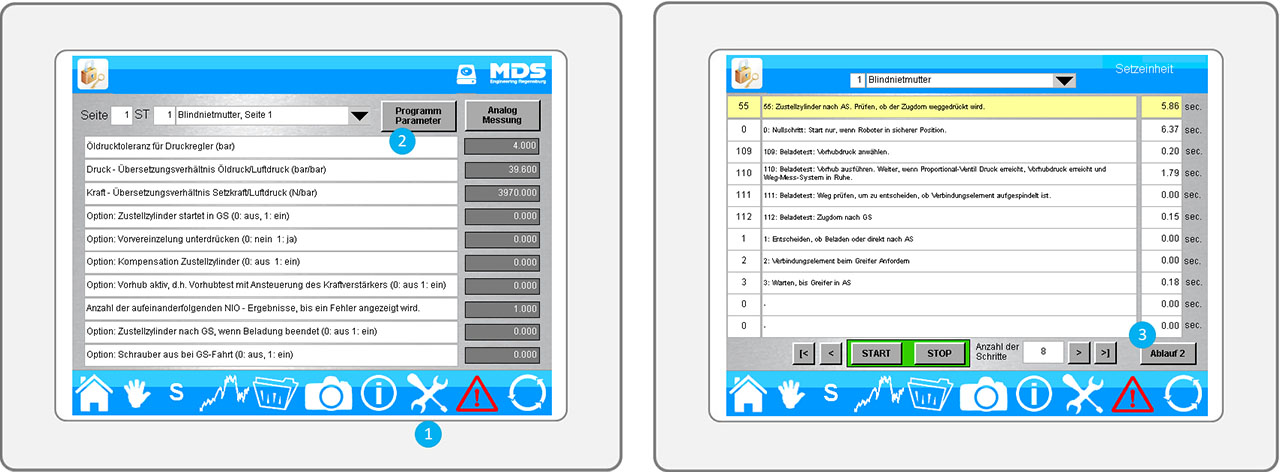
Störungsstatistik
Störungsmeldungen können über das Warnsymbol in der Navigationsleiste aufgerufen werden. Um die Störung besser lokalisieren zu können werden auch weitere Informationen wie die Stationsnummer, Zeitstempel u.a. angegeben. In der Fehlerhistorie werden die letzten Störmeldungen gespeichert und chronologisch aufgelistet. Es lässt sich auch eine Störungsanalyse durchführen, hier können über den Zähler Anlagenprobleme analysiert und Häufungen schnell erkannt werden.
Schrittkettenanalyse mit Zeitüberwachung
In der Programmanalyse werden alle durchlaufenen Schritte einer Schrittkette aufgelistet. So kann der gesamte Ablauf Schritt-für-Schritt nachvollzogen werden (3). Dies ist besonders hilfreich, wenn die Anlage in einem Schritt unerwartet stehen bleibt.
Quittieren – Fehler zurücksetzen
Tritt eine Störung auf, dann stoppt die Fördereinrichtung. Nach Kenntnisnahme und Beheben der Störung läuft die Fördereinrichtung durch Betätigen der Quittiertaste wieder an.
Screenshotfunktion
Über das Kamera Symbol in der Navigationsleiste kann von jeder Seite im Bedienpanel ein Screenshot angefertigt und direkt auf den USB-Datenträger gespeichert werden.
Weitere Funktionen
Weitere nützliche Funktionen sind die kennwortgeschützten Benutzerrollen für verschiedene Hierarchiestufen und ein Testbetrieb für Ihr Montage- und Zuführsystem.



